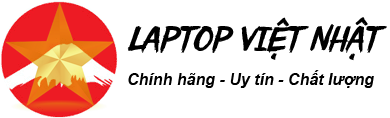Nhiều bạn mua Laptop ở Châu âu, Nhật, Hàn Quốc, Trung quốc nhưng khi về dùng Layout kí tự trên bàn phím không giống khi bạn gõ. Hôm nay, Laptop Việt Nhật xin hướng dẫn các bạn cách thay đổi Layout bàn phím để phù hợp với bàn phím bạn đang dùng
B1: các bạn Click chuột vào chữ ENG ở góc dưới bên phải màn hình và chọn Language preferences Hoặc các bạn vào Start gõ Region & Language
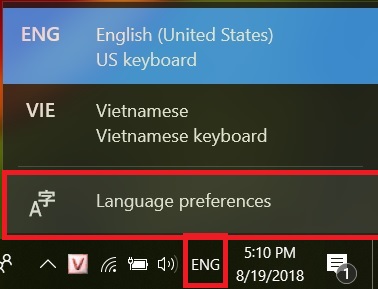
B2: ở Region & Language các bạn click vào Add a Languages để thêm ngôn ngữ bàn phím
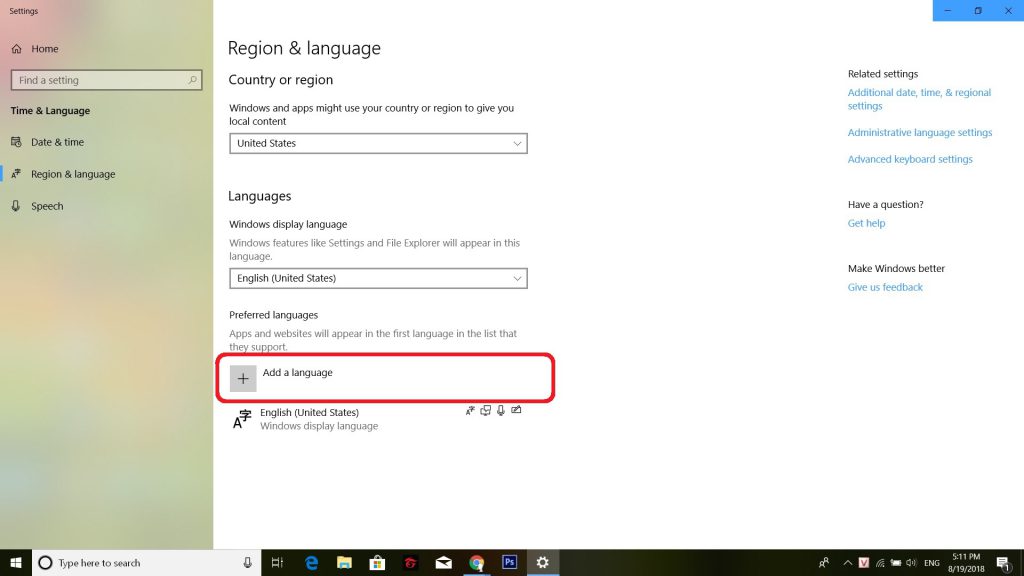
B3: Ở đây các bạn chọn ngôn ngữ bàn phím cần đổi và nhấn Next, ở đây mình dùng máy Nhật Bản và phím của mình là Layout Japaese nên mình sẽ chọn tiếng Nhật
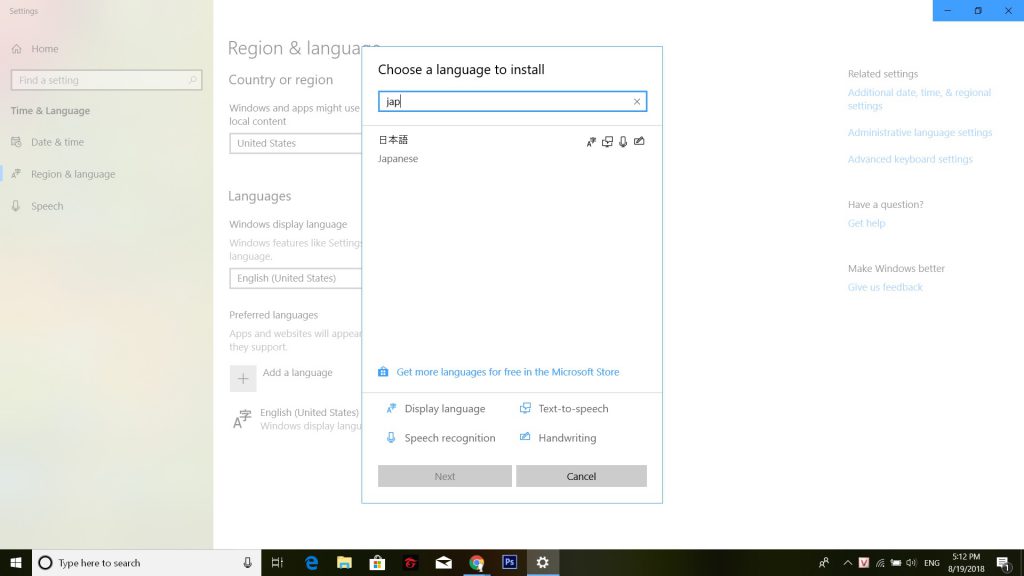
B4: sau khi chọn ngôn ngữ song các bạn chuyển qua Tab Install Language features ở đây các chọn Install
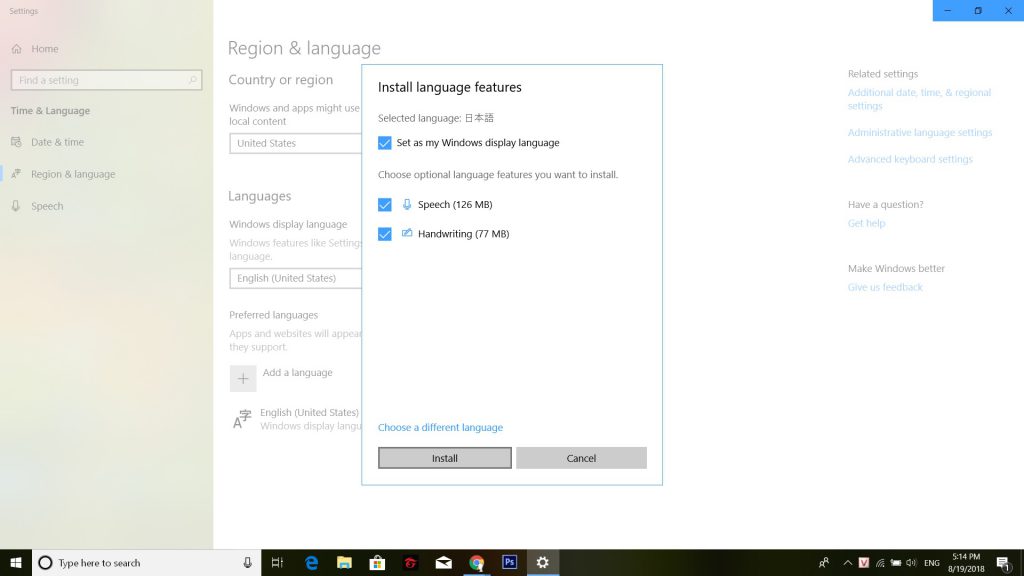
B5: sau khi làm xong ở Bước 4 các bạn đợi cho gói ngôn ngữ bàn phím tải về xong rồi các bạn sẽ thấy tùy chọn tiếng nhật ở dưới và các bạn Click vào Options
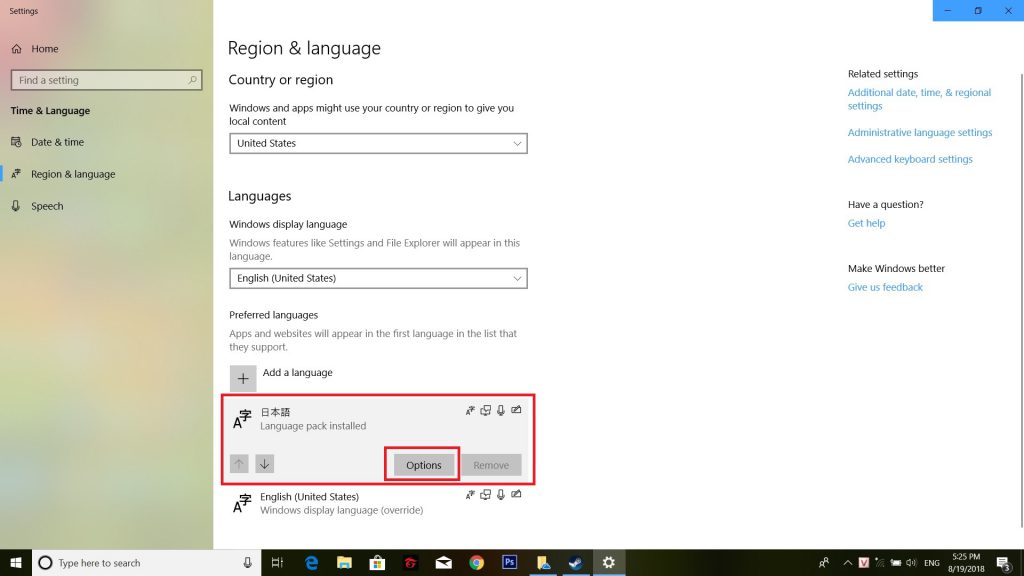
B6: ở phần Language Option các bạn click vào Change layout và chọn Japanese keyboard (106/109 key) sau đó click vào Restart now để khởi động lại máy
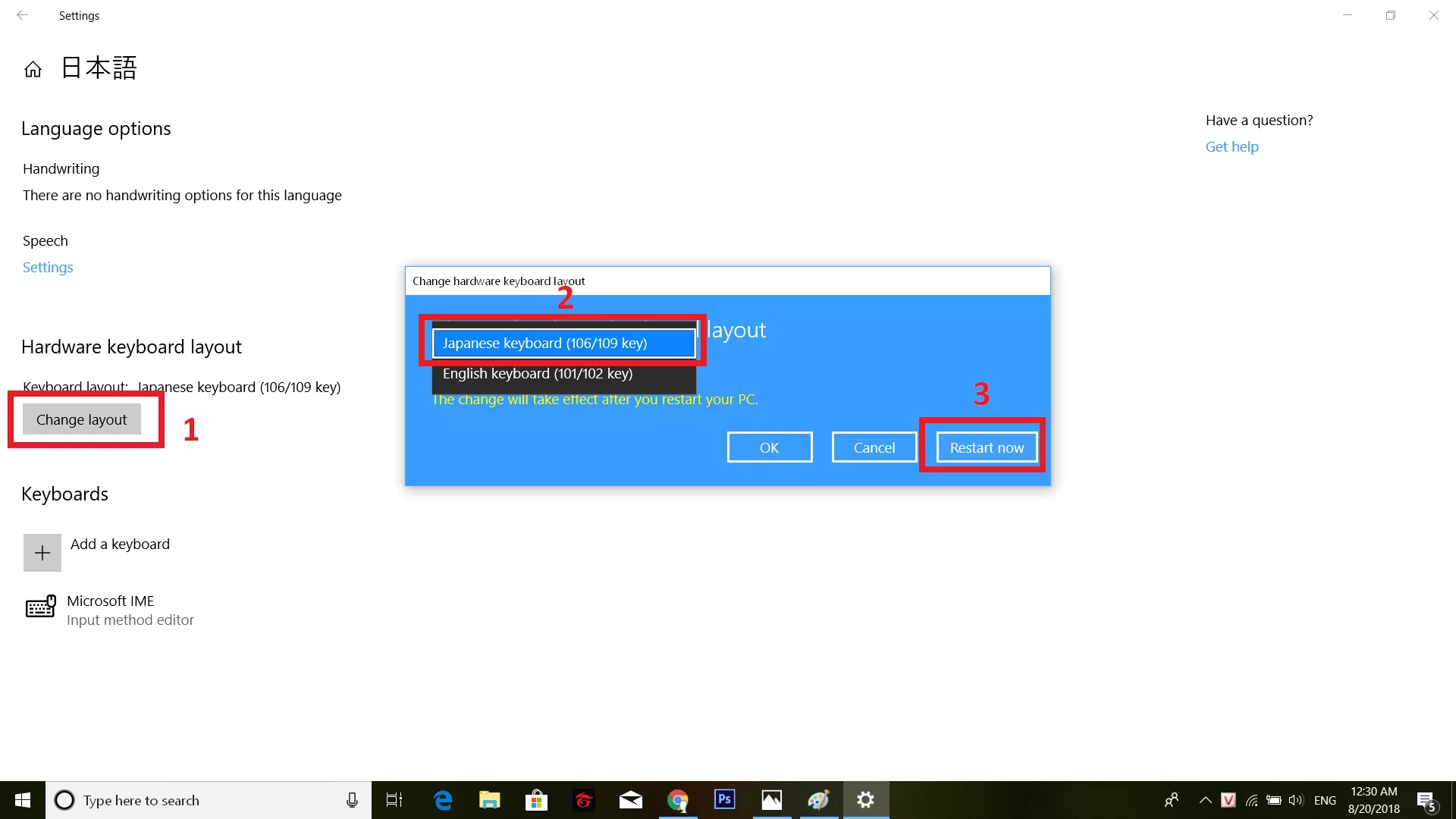
B7: Sau khi khởi động xong các bạn Click vào biểu tượng ENG ở góc dưới bên phải màn hình, các bạn click vào dòng Japanese là ok, vậy là các bạn đã đổi được Layout ngôn ngữ bàn phím trên Laptop
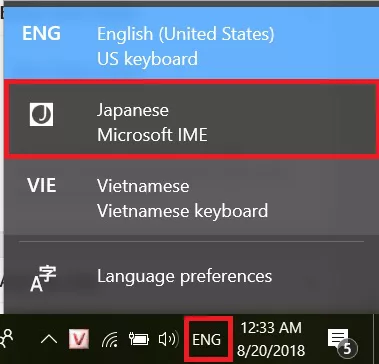
Sau khi thay đổi layout bàn phím, bạn vẫn cần dán lại mặt bàn phím tương ứng với layout tiếng Anh. Laptop Việt Nhật sẽ hướng dẫn bạn dán bàn phím tiếng Anh
B1: Bạn cần có miếng dán bàn phím
.jpg)
B2: Dán những phím (đã được bóc: 2, 6,7,8,9,0 ... - màu trắng) tương tự như hình phía dưới.
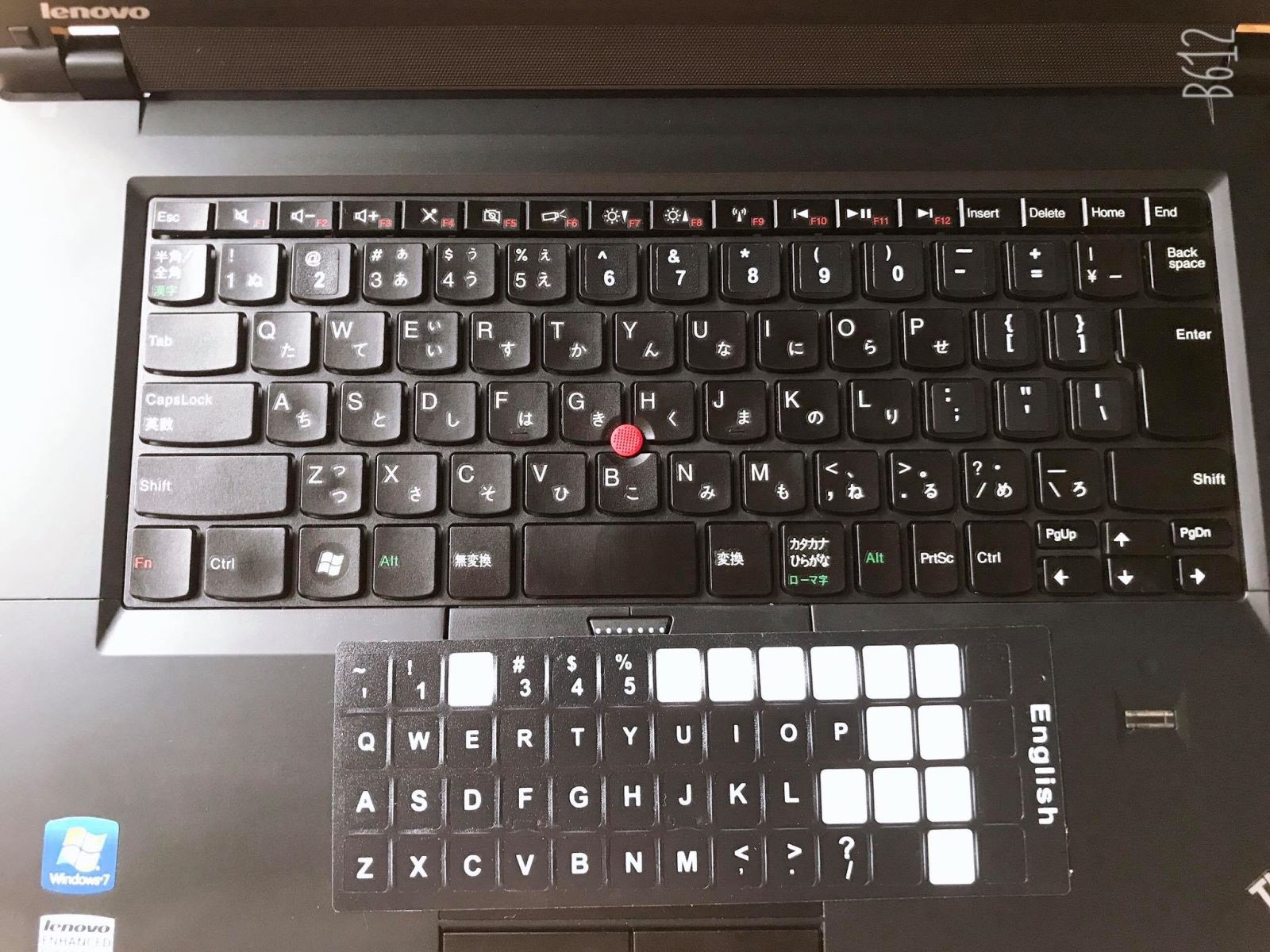
hoặc bạn có thể dán lần lượt từng hàng theo miếng dán.
Để được hỗ trợ tốt hơn vui lòng liên hệ:
- LAPTOP VIỆT NHẬT
- Địa chỉ: Tòa S1.03 Vinhomes Smart City, Tây Mỗ, Nam Từ Liêm, Hà Nội [xem bản đồ]
- Điện thoại: 0933 892 112 - Zalo: 0933 892 112